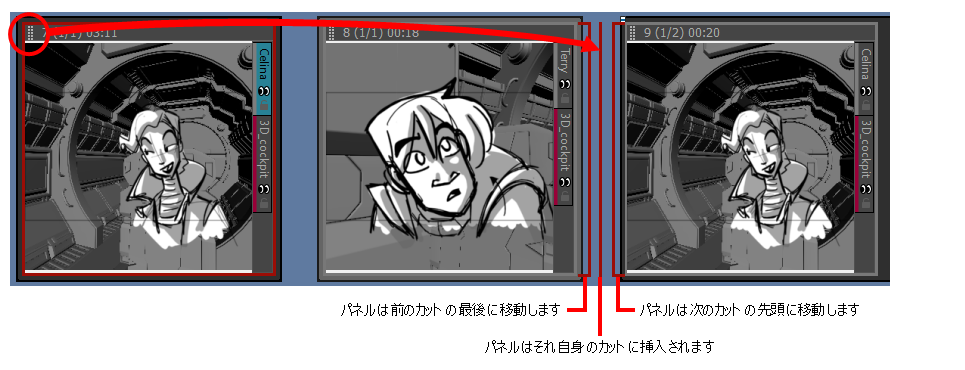絵コンテの基本構造はカットで構成されており、各カットは1つまたは複数のパネルからなります。 パネルは脚本のアクションを表現する描画です。 絵コンテのパネルとカットは左から右に時系列で並べられます。
アニメーションプロジェクトでは通常レイアウトの変更が必要になるたびに新しいカットを作成する必要があります。 つまり、例えば、カメラアングルの変更によって異なる背景の描画または描写の使用が必要になるたびに、そして脚本でアクションが異なる設定に移るたびに、絵コンテで新規カットを作成する必要があるのです。
脚本で必要な各カットに対してカットを追加し、視覚的に表現する必要がある各カットの各アクションに対してパネルを追加することで、絵コンテの基本構造を作成することができます。
実写用語では、カットのこの定義は、実際にはCUT/カットと呼ばれます。 実写におけるカットは実際は同じ設定で起きるCUT/カットのシーンを指します。
実写映画向けの絵コンテに取り組んでいる場合、Preferences(環境設定)ダイアログのGeneral(全般)タブで実写用語スタイルオプションを選択すれば、Storyboard ProでLive Action(実写)用語を使用できます。 一貫性を保つためにこのガイドでは主にアニメーション用語を使用しています。
カットを作成する
新規プロジェクトには1つのカットが含まれ、その中に1つのパネルが用意されています。 新しいカットを作成すると、必ず中に1つパネルがある状態で自動的に作成されます。
- 絵コンテの最後のカットで任意のパネルを選択します。
- 次のいずれかを行います。
- Storyboard(絵コンテ)ツールバーでNew Scene(新規カット)
 ボタンをクリックします。
ボタンをクリックします。 - パネルを右クリックしてNew Scene(新規カット)を選択します。
- トップメニューでStoryboard(絵コンテ) > New(新規) > New Scene(新規カット)を選択します。
空白のパネル1つを含む新規カットが、現在のカットの後に追加されます。
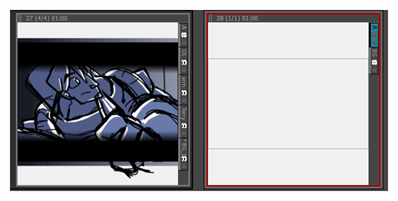
各カットには番号が割り当てられます。 プロジェクトの最後にカットを作成すると、最終カット番号の直後の番号がStoryboard Proによって自動的に割り当てられます。 2つの既存カットの間にカットを挿入しようとすると、新しいカットにどのような名前を付けるか、また、その後のカットのカット番号を付け直すかどうかを指定するように促されます。
- 後に新しいカットを挿入するカットのパネルを選択します。
- 次のいずれかを行います。
- Storyboard(絵コンテ)ツールバーでNew Scene(新規カット)
 ボタンをクリックします。
ボタンをクリックします。 - パネルを右クリックしてNew Scene(新規カット)を選択します。
- トップメニューでStoryboard(絵コンテ) > New(新規) > New Scene(新規カット)を選択します。
Rename Scene(カットの名前を変更)ダイアログが表示されます。
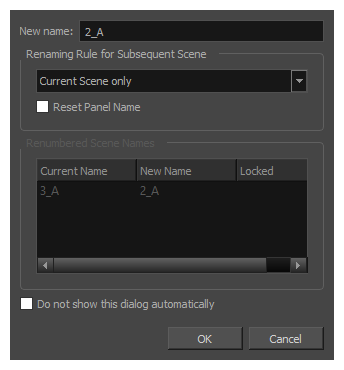
- 次のいずれかを行います。
- 新しいカットにサフィックスを付け、既存カットの間に挿入されたことを示す場合、フィールドを編集する必要はありません。 New name(新しい名前)フィールドには現在選択しているカットの名前が、後にサフィックスが1文字付いた状態で入力されています。 例えば、カット2と3の間にカットを挿入しようとした場合、Storyboard Proによって新しいカットがデフォルトで2_Aと名付けられます。
- 現在選択しているカット番号に続く番号をカットに付け、それに従って後続カットの番号をすべて付け直す場合、New Name(新しい名前)フィールドにその番号を入力します。 例えば、カット2と3の間にカットを挿入する場合、New Name(新しい名前)フィールドに3と入力します。 その後Renaming Rule for Subsequent Scene(後続カットの名前変更ルール)ドロップダウンメニューからRenumber Scenes(カットの番号を付け直す)を選択します。
- カットを挿入するとき常に同じオプションを使用する場合は、Do not show this dialog automatically(このダイアログを自動的に表示しない)オプションにチェックを入れます。
- OKをクリックします。
空白のパネル1つを含む新規カットが現在のカットの後に追加され、選択した設定に基づいて番号が付けられます。
パネルを作成する
パネルはカットのアクションを視覚的に表現するために使用されます。 パネルをカットに必要なだけ追加して、カットの各アクションを明確に描写するべきです。
- Thumbnails(サムネール)ビューで、後に新規パネルを挿入するパネルを選択します。
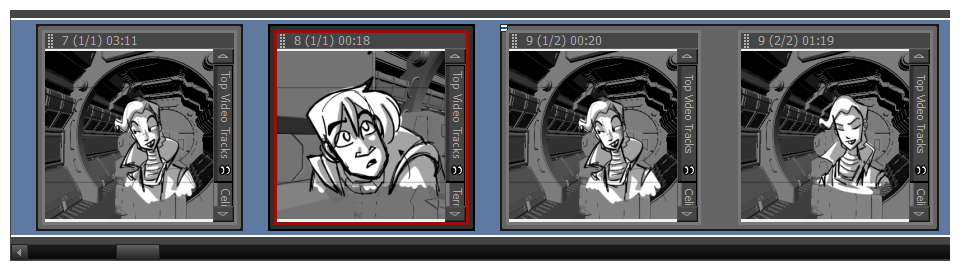
- 次のいずれかを行います。
- Storyboard(絵コンテ)ツールバーでNew Panel(新規パネル)
ボタンをクリックします。
- Storyboard(絵コンテ) > New(新規) > New Panel(新規パネル)を選択します。
- Pを押します。
絵コンテに新規パネルが追加され、現在のパネルと同じカットの一部になります。
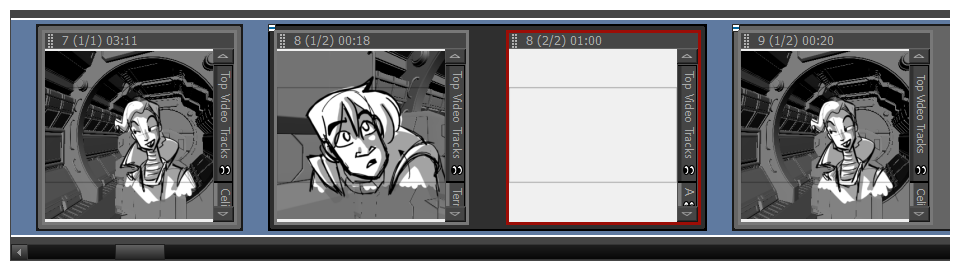
シーンを作成する
シーンは、カットをまとめてグループ化する手法です。 シーンの使用は任意ですが、絵コンテの整理に役立ちます。 例えば、シーンを使用して、同じ設定の一部であるカットをまとめてグループ化できます。
デフォルトでは絵コンテの作成開始時にシーンの一部となっているカットはありません。 次の2つの手法のどちらかで、プロジェクトでシーンを使用することができます。
- 最初のシーンの一部となるすべてのシーンを作成した後、New Sequence(新規シーン)コマンドを使用して次のカットを作成します。 すでにプロジェクトに含まれているすべてのカットがプロジェクトの第1シーンにまとめてグループ化され、第2シーンのスタートとなる新規カットがプロジェクトの最後に追加されます。
- プロジェクトに必要なすべてのカットを作成した後で、絵コンテをシーンに分割できます。同じシーンの一部となるカットを選択し、新規シーンにまとめてグループ化します。すべてのカットが適切なシーンに収まるまで、このプロセスを繰り返します。
それ以降は別のシーンをスタートさせるカットの作成が必要になった場合に、いつでもNew Sequence(新規シーン)コマンドを使用できます。
- 次のいずれかを行います。
- Storyboard(絵コンテ)ツールバーでNew Sequence(新規シーン)
ボタンをクリックします。
- Storyboard(絵コンテ) > New(新規) > New Sequence(新規シーン)を選択します。
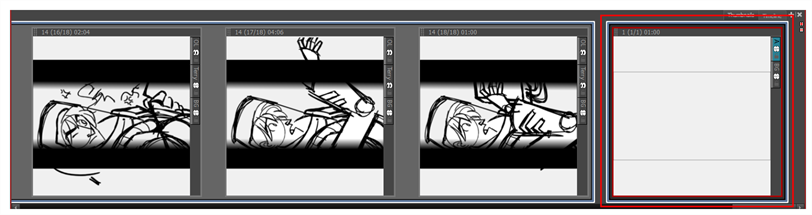
プロジェクトに新規カットが追加され、新規シーンの開始点となります。
これがプロジェクトに追加した最初のシーンの場合、これより前のカットはすべて別シーンに結合されます。 Thumbnails(サムネール)とTimeline(タイムライン)ビューの両方でスミレ色のシーンマーカーも表示されます。
- Thumbnails(サムネール)またはTimeline(タイムライン)ビューで、新規シーンに加えるカットをすべて選択します。 Shiftを押しながら新規シーンを構成する最初のカットをクリックし、次に新規シーンを構成する最後のカットをクリックします。 これにより、クリックしたカットとカットの間にあるすべてのカットがまとめて選択されます。

- 次のいずれかを行います。
- トップメニューでStoryboard(絵コンテ) > New(新規) > New Sequence from Selection(選択範囲から新規シーン)を選択します。
- 選択範囲を右クリックして、New Sequence from Selection(選択範囲から新規シーン)を選択します。
選択範囲は新規シーンになります。
これがプロジェクトに追加する最初のシーンの場合、選択範囲の前のカットはすべて別シーンにまとめてグループ化され、選択範囲の後のカットはすべてもう1つのシーンにまとめてグループ化されます。 Thumbnails(サムネール)とTimeline(タイムライン)ビューの両方でスミレ色のシーンマーカーが表示されます。

パネルを再整列する
パネルを再整列するにはパネルの左上隅にあるドラッグ&ドロップハンドル をクリックし、そのパネルを移動させる2つのパネルの間にドラッグします。 2つのパネルの間、マウスカーソルの近くに赤い線が表示されます。これはパネルの移動先を示しています。
をクリックし、そのパネルを移動させる2つのパネルの間にドラッグします。 2つのパネルの間、マウスカーソルの近くに赤い線が表示されます。これはパネルの移動先を示しています。
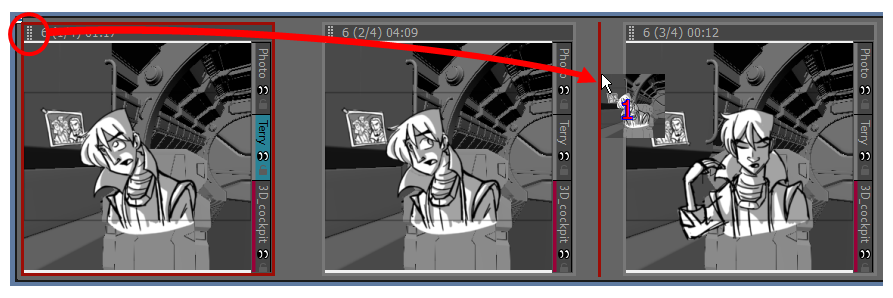
複数のパネルをまとめて移動させる場合、パネルをまとめて選択し、選択範囲内にある任意のパネルのドラッグ&ドロップハンドルをクリック&ドラッグします。 Thumbnails(サムネール)ビューで複数のパネルを選択するには次のいずれかを行います。
- Thumbnails(サムネール)ビューで選択するすべてのパネルの周りに長方形を描きます。
- Shiftを押しながら選択範囲に追加する最初のパネルをクリックし、次に、選択範囲に追加する最後のパネルをクリックします。 その間にあるパネルもすべて選択されます。
- Ctrl (Windows) or ⌘ (macOS)を押しながら選択範囲に追加する各パネルをクリックします。
2つのカットの間にあるスペースにパネルを移動させる場合、このスペースの前または後のカットにパネルを付け加えるか独自の新規カットにドロップするか選べます。 カットの移動先は、ドロップする場所がどちらのカットにどれくらい近いかで決まります。 2つのカットの間に表示される赤い線により、ドロップされるスペースの前または後のカットにパネルが付け加えられるのか独自の新規カットに移動するのかが示されます。